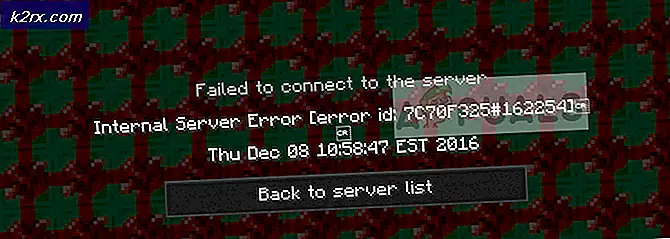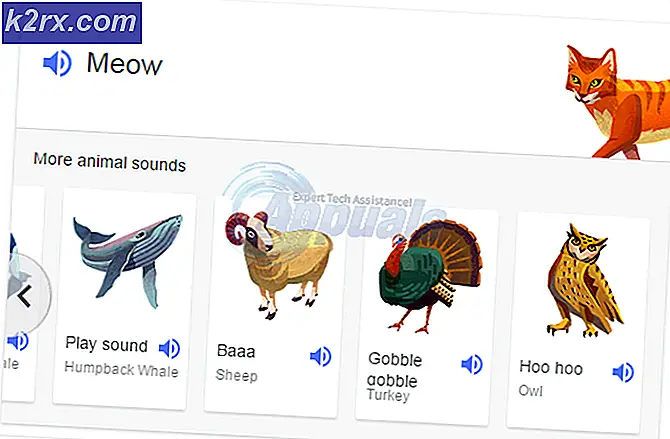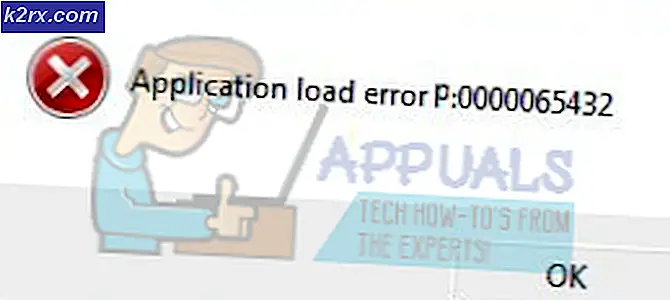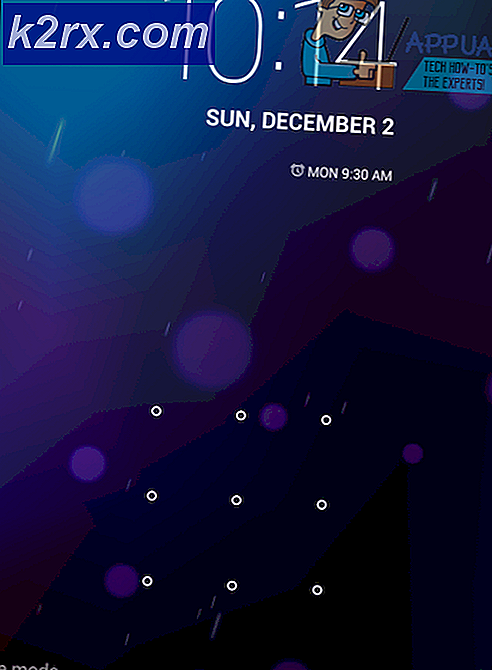วิธีถอนการติดตั้ง File Assistance Association Helper
บางโปรแกรมบางครั้งอาจเป็นเรื่องยากที่จะถอนการติดตั้งเนื่องจากเหตุผลหลายประการ ตัวอย่างเช่นอาจเป็นความผิดพลาดของนักพัฒนาซอฟต์แวร์เนื่องจากไม่ได้เพิ่มคุณลักษณะการถอนการติดตั้งสำหรับระบบปฏิบัติการ Windows แต่ละรุ่นและจะหยุดทำงานเมื่อคุณพยายามใช้งาน การพยายามยกเลิกการติดตั้งโปรแกรมและโปรแกรมบางอย่างอาจทำให้ผู้ใช้เครื่องคอมพิวเตอร์คิดว่าติดตั้งซอฟต์แวร์ที่เป็นอันตราย แต่คุณไม่ควรเริ่มตื่นตระหนกทันทีที่สังเกตเห็นว่าการถอนการติดตั้งใช้เวลาสักครู่ ค้นหาโปรแกรมเพื่อดูว่าเป็นไวรัสจริงหรือไม่
ผู้ช่วยของสมาคมไฟล์
ซอฟต์แวร์นี้ได้รับการโฆษณาเป็นเครื่องมือซึ่งจะช่วยให้คุณสามารถจัดการความสัมพันธ์และส่วนขยายไฟล์ได้ดียิ่งขึ้นโดยนักพัฒนาซอฟต์แวร์ อย่างไรก็ตามโครงการนี้จำเป็นต้องทำงานมากขึ้นเนื่องจากผลิตภัณฑ์บางครั้งทำให้งานหนักขึ้นสำหรับผู้ใช้เมื่อทำงานบางอย่าง ผู้ใช้ขั้นสูงบางรายอาจพบคุณลักษณะที่น่าสนใจบางอย่างเกี่ยวกับซอฟต์แวร์นี้ แต่ข้อเสนอนี้ไม่เหมาะสำหรับผู้ใช้รายใหม่ที่ต้องการทำสิ่งต่างๆให้กับตัวเองได้ง่ายขึ้น
โปรแกรมนี้มักจะติดตั้งพร้อมกับ WinZip โดยผู้ใช้ที่ไม่ได้อ่านทุกอย่างในระหว่างการติดตั้งและคลิก Next ตลอดเวลา เป็นการยากที่จะกำจัดโปรแกรมนี้และด้วยเหตุนี้จึงมีข้อความว่าเป็นซอฟต์แวร์ที่เป็นอันตรายโดยบางคน การถอนการติดตั้งจะเป็นไปไม่ได้ถ้าคุณทำตามขั้นตอนเหล่านี้:
ขั้นตอนที่ 1: ถอนการติดตั้ง File Association Helper จาก Control Panel หรือ Settings
นี่คือขั้นตอนที่ง่ายที่สุดในระหว่างการถอนการติดตั้งนี้และการเปิดรายการโปรแกรมที่ติดตั้งไว้ในรายการจาก Control Panel ของ Programs and Features หรือจาก app Settings หากคุณใช้ Windows 10
PRO TIP: หากปัญหาเกิดขึ้นกับคอมพิวเตอร์หรือแล็ปท็อป / โน้ตบุ๊คคุณควรลองใช้ซอฟต์แวร์ Reimage Plus ซึ่งสามารถสแกนที่เก็บข้อมูลและแทนที่ไฟล์ที่เสียหายได้ วิธีนี้ใช้ได้ผลในกรณีส่วนใหญ่เนื่องจากปัญหาเกิดจากความเสียหายของระบบ คุณสามารถดาวน์โหลด Reimage Plus โดยคลิกที่นี่- เปิด 'แผงควบคุม' และเลือกโปรแกรมและคุณลักษณะ ค้นหา File Assistance Association Helper คลิกขวาที่ไฟล์แล้วเลือก Uninstall
- หากคุณใช้แอป Settings ให้เลือก Apps และรายการของทุกอย่างที่ติดตั้งในคอมพิวเตอร์ของคุณจะปรากฏขึ้น ค้นหา File Assistance Association Helper คลิกซ้ายที่ไฟล์แล้วเลือก Uninstall
ขั้นตอนที่ 2: ลบค่ารีจิสทรีที่เกี่ยวข้อง
แม้หลังจากที่คุณถอนการติดตั้งโปรแกรมคุณอาจสังเกตเห็นว่าคุณลักษณะบางอย่างยังคงมีข้อผิดพลาดเช่นเมนูบริบทเมื่อคุณคลิกขวาที่ไฟล์ การลบค่ารีจิสทรีที่เกี่ยวข้องกับ File Association Helper ควรใช้วิธีนี้
- เปิดตัวแก้ไขรีจิสทรีโดยการพิมพ์ regedit ในกล่องโต้ตอบเรียกใช้
- ค้นหาคีย์รีจิสทรีต่อไปนี้:
HKEY_LOCAL_MACHINE \ Software \ Microsoft \ Windows \ CurrentVersion \ Run \ เช่น ui
HKEY_CURRENT_USER \ Software \ File Association Helper
HKEY_LOCAL_MACHINE \ Software \ File Association Helper
HKEY_CLASSES_ROOT \ * \ shellex \ ContextMenuHandlers \ FileAssociationHelper
คีย์รีจิสทรีล่าสุดจะลบเมนูบริบทเมื่อคุณคลิกขวาที่ไฟล์ แต่คุณควรกำจัดคีย์เหล่านี้ทั้งหมดหากต้องการลบโปรแกรมออกอย่างสมบูรณ์
PRO TIP: หากปัญหาเกิดขึ้นกับคอมพิวเตอร์หรือแล็ปท็อป / โน้ตบุ๊คคุณควรลองใช้ซอฟต์แวร์ Reimage Plus ซึ่งสามารถสแกนที่เก็บข้อมูลและแทนที่ไฟล์ที่เสียหายได้ วิธีนี้ใช้ได้ผลในกรณีส่วนใหญ่เนื่องจากปัญหาเกิดจากความเสียหายของระบบ คุณสามารถดาวน์โหลด Reimage Plus โดยคลิกที่นี่